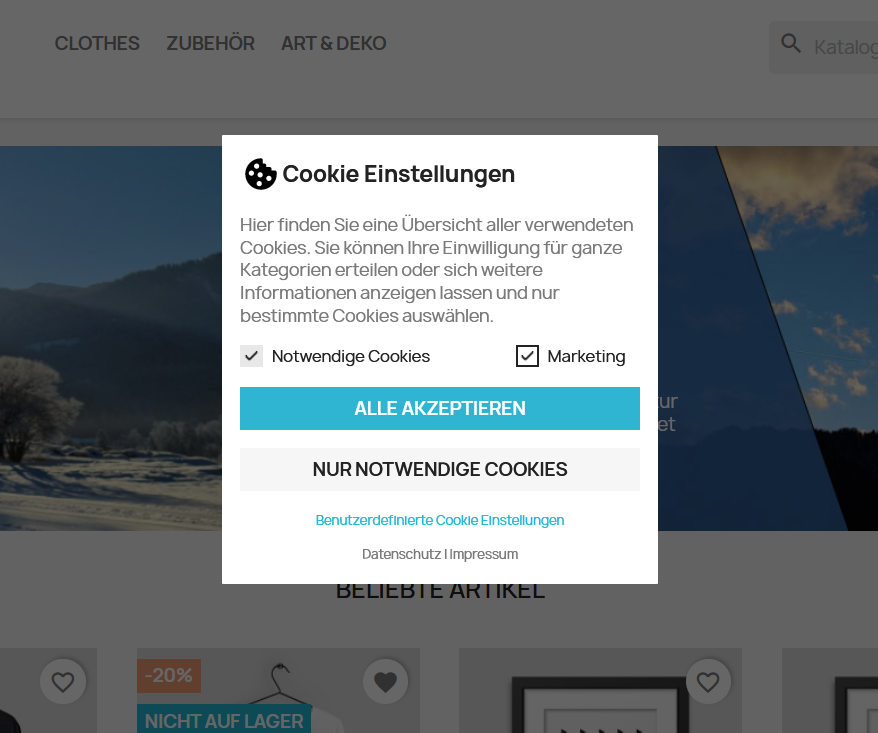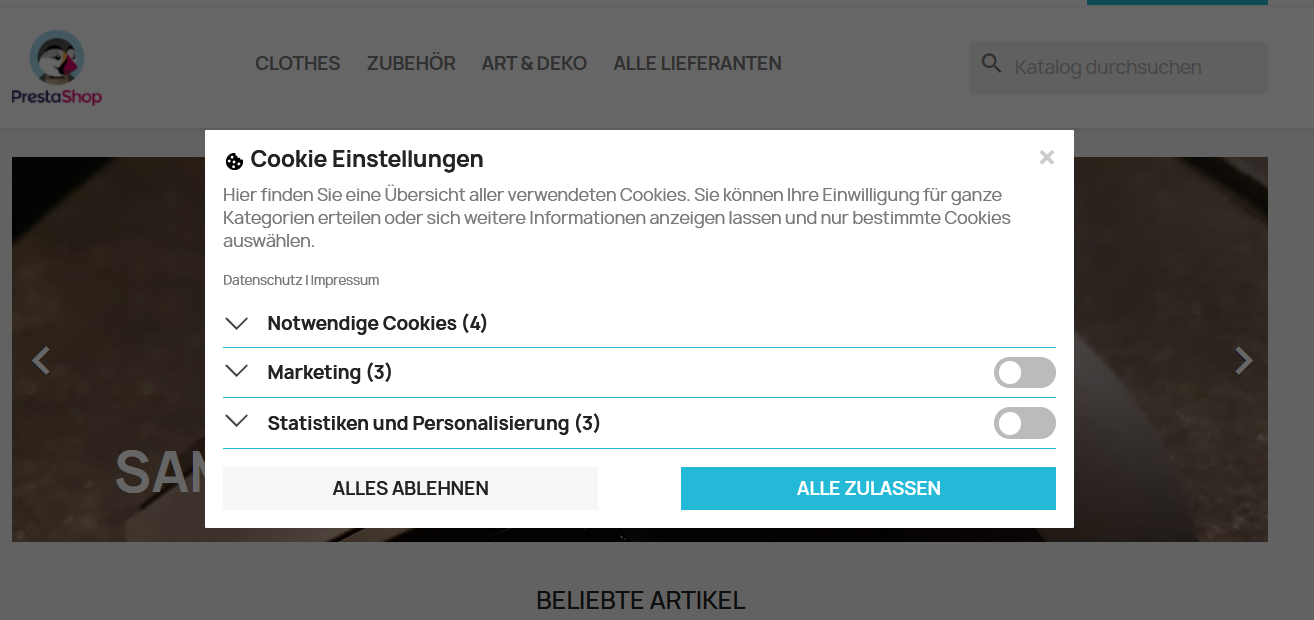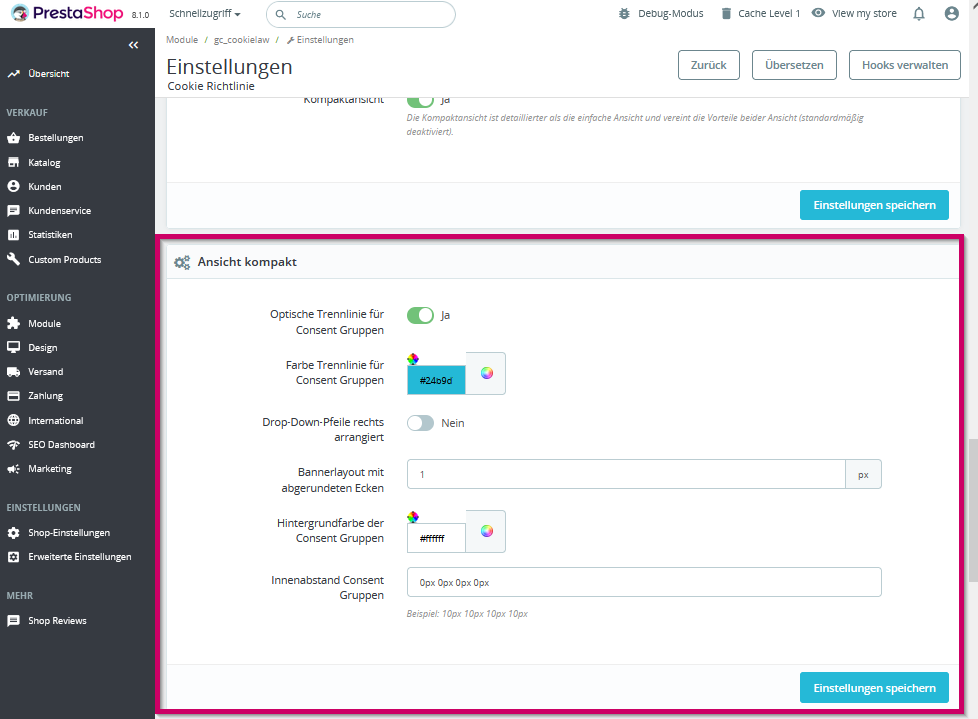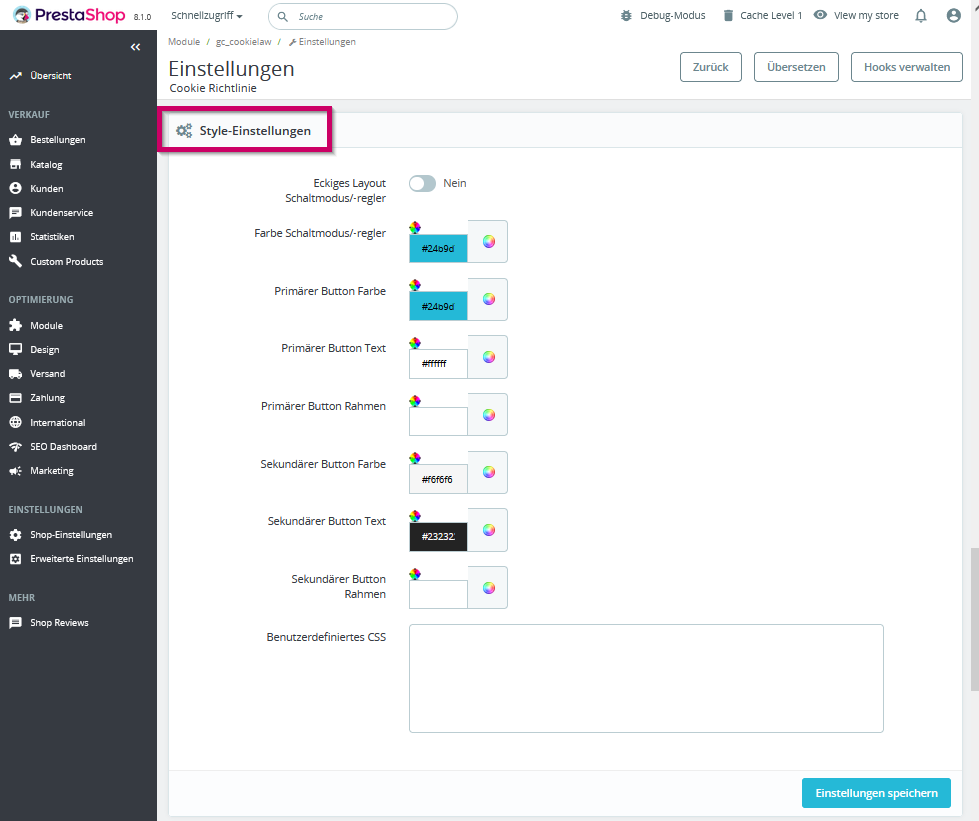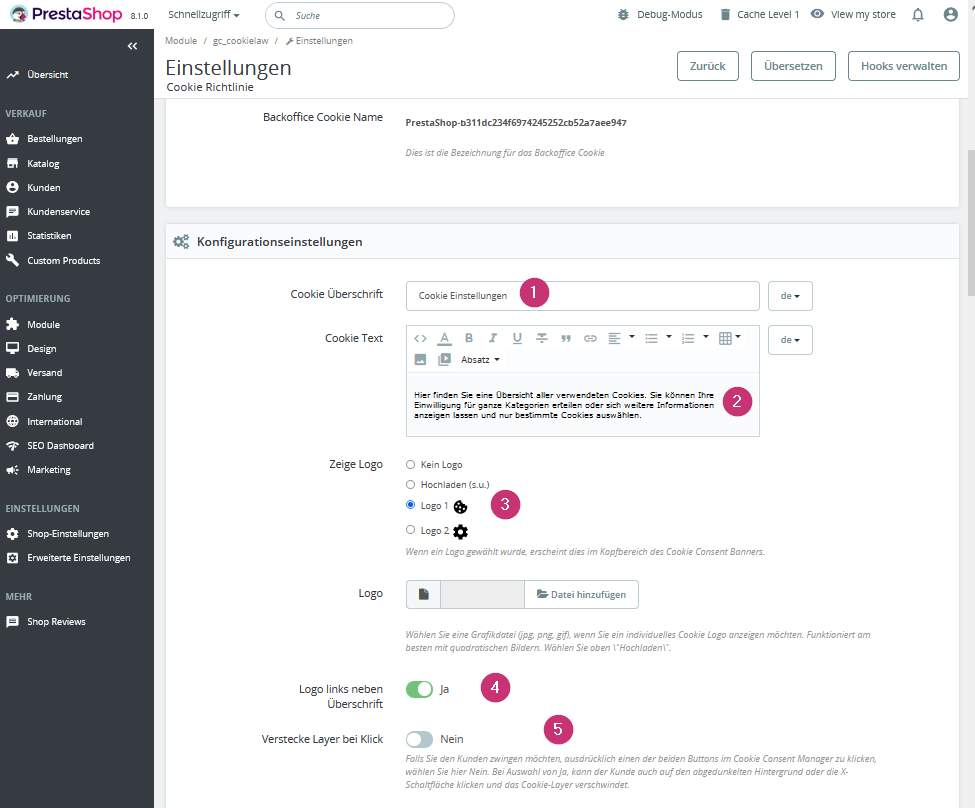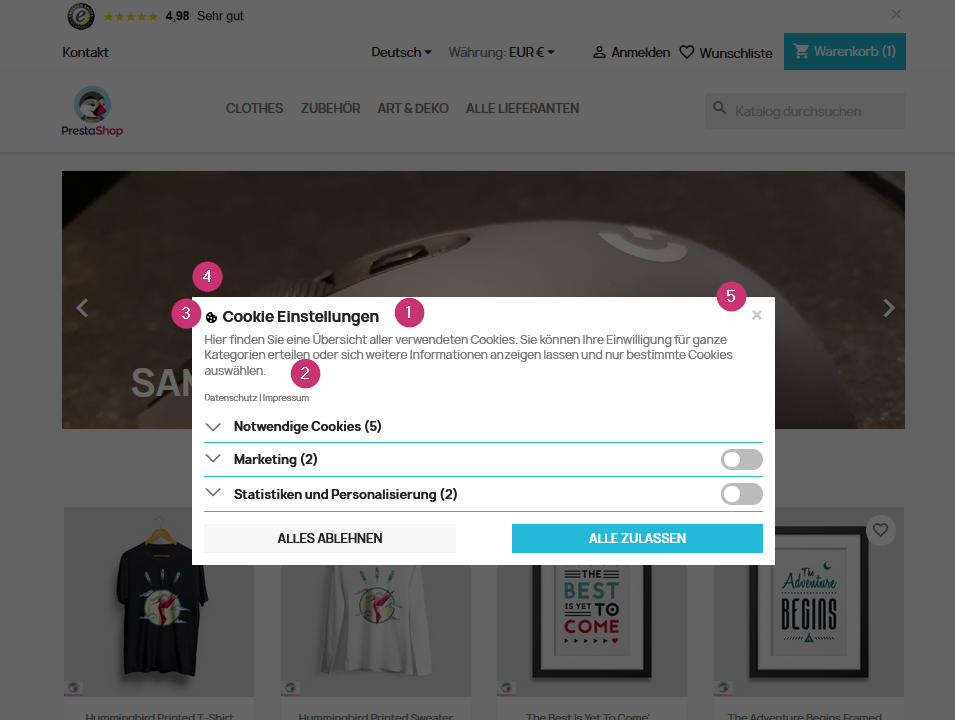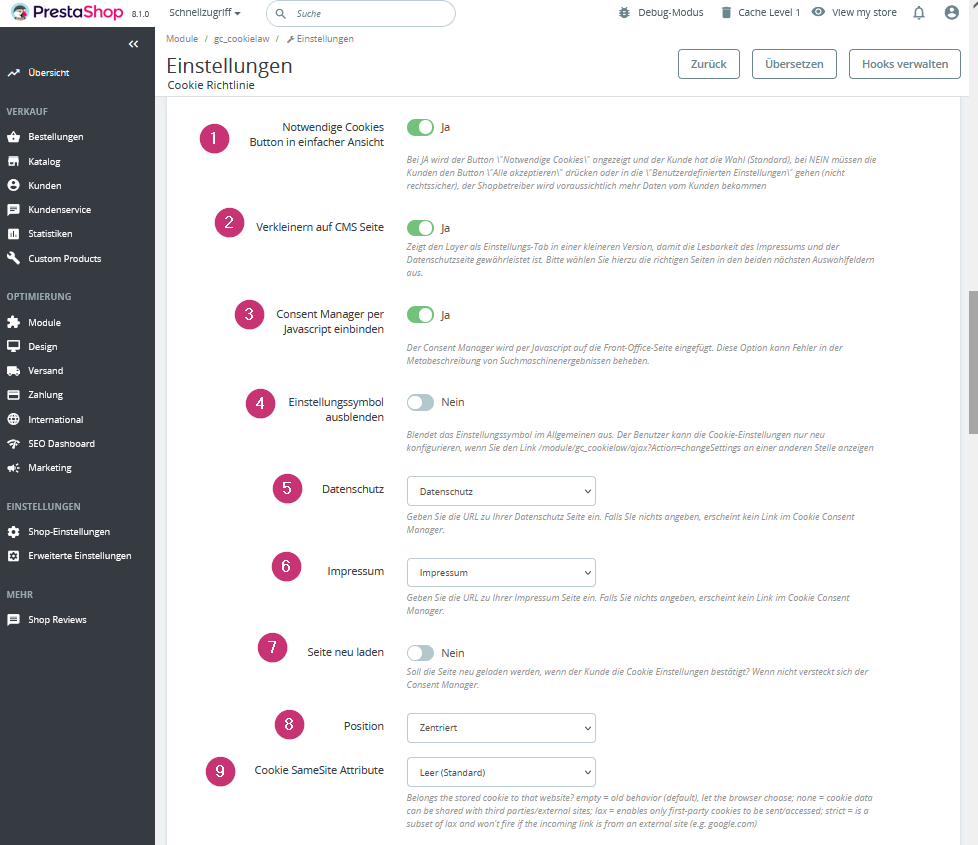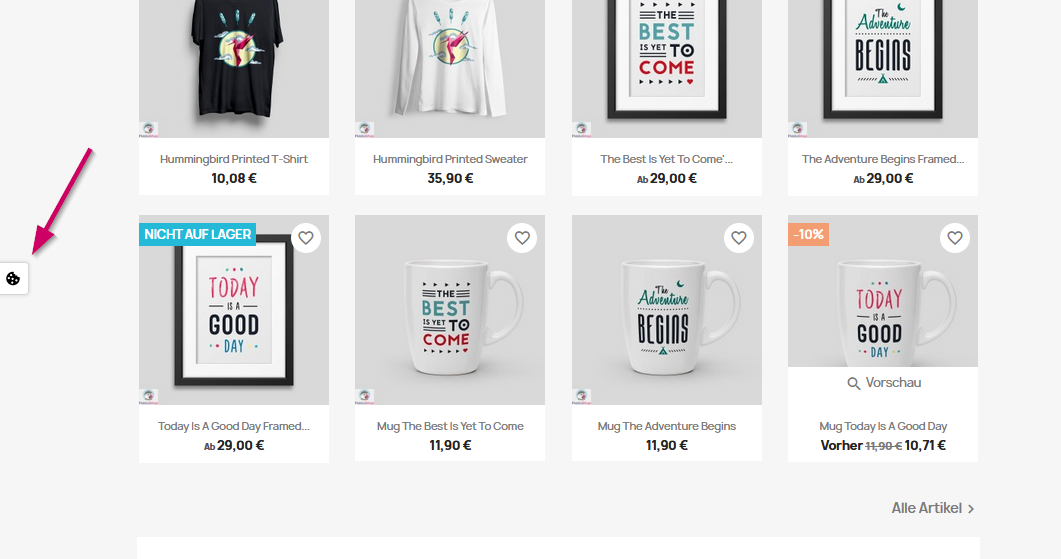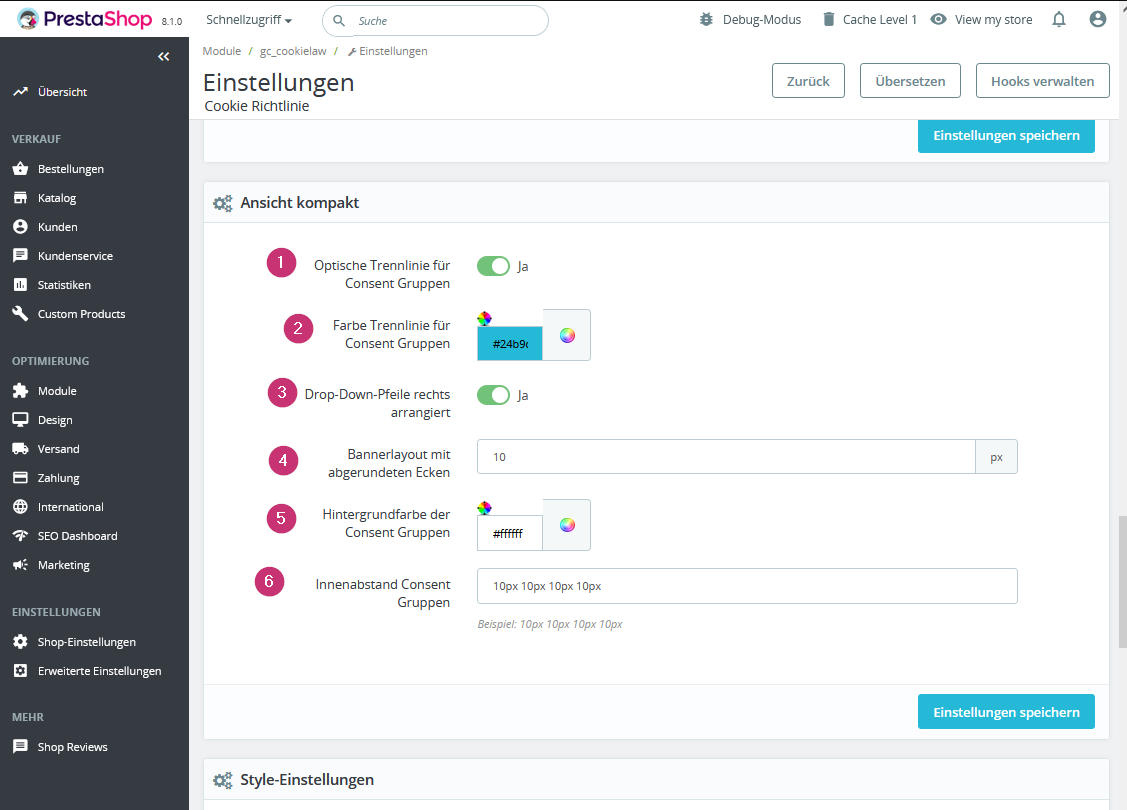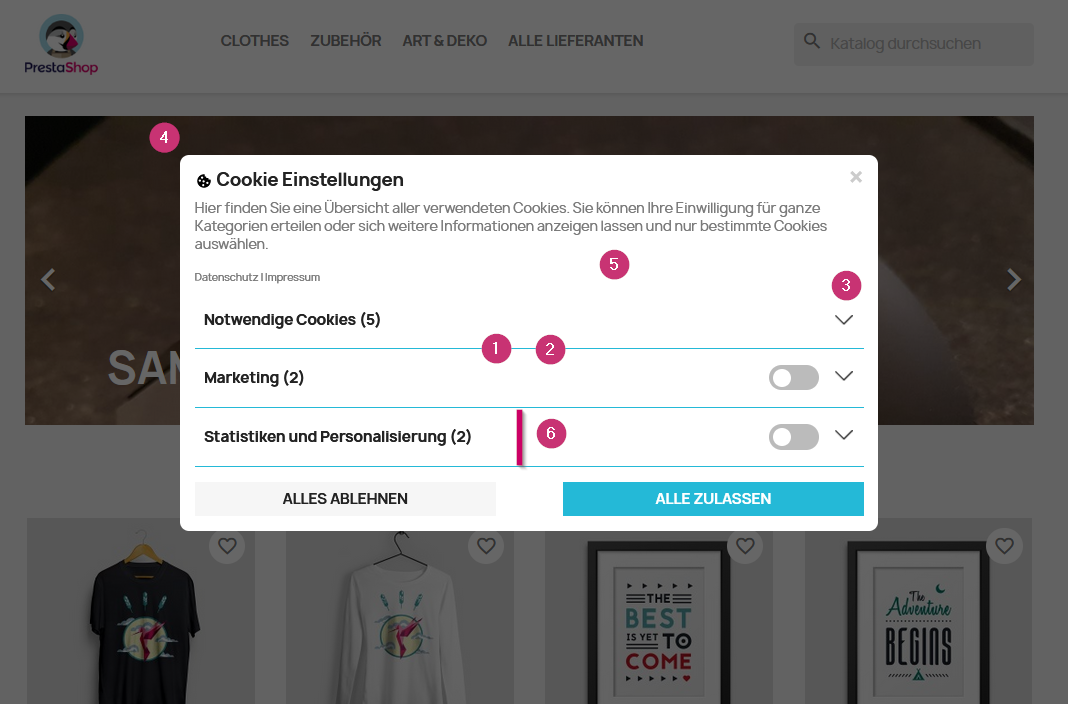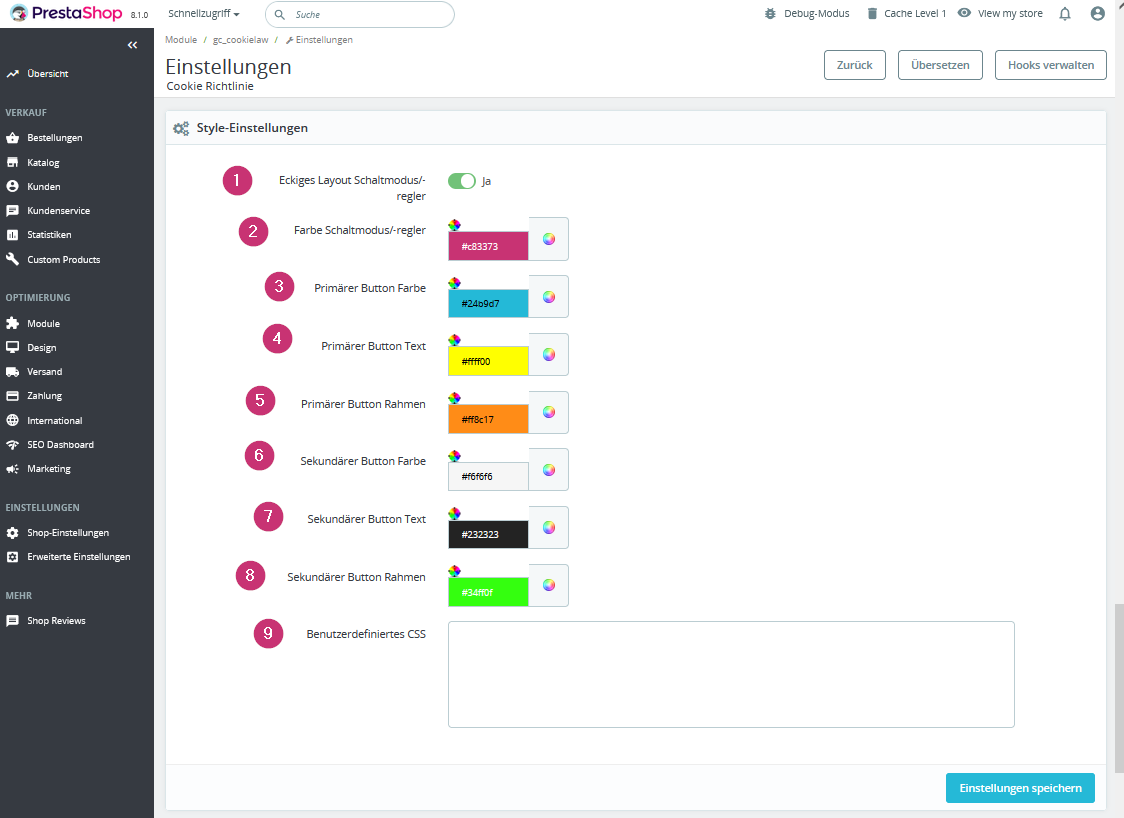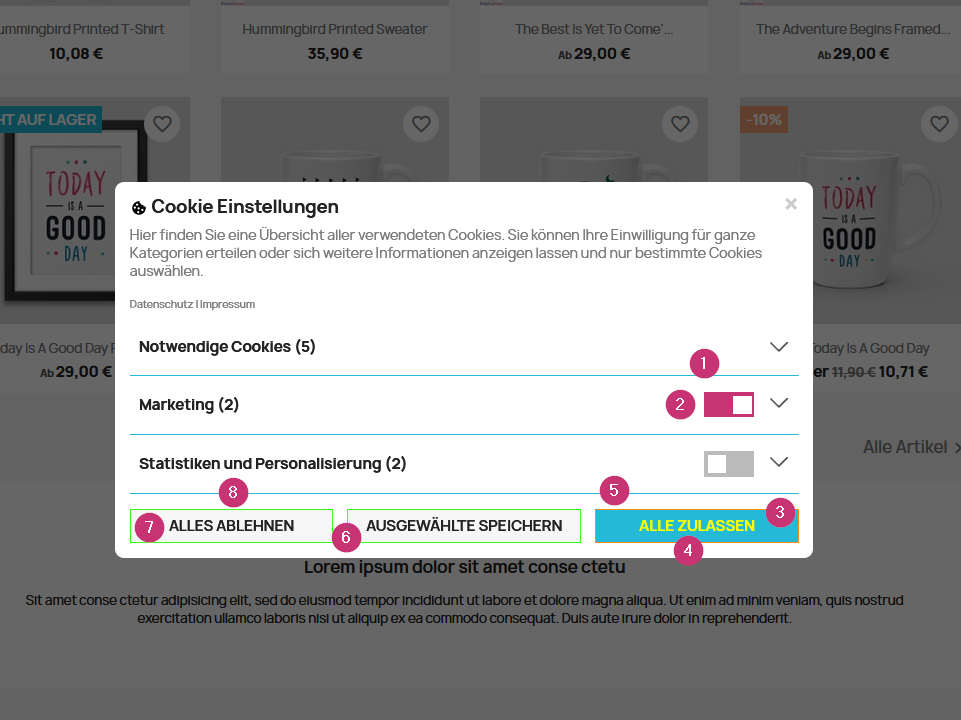Benutzerdefinierte Gestaltung
Gestaltung Cookie & Consent Banner
Es gibt die Möglichkeit, den Cookie & Consent Banner in zwei Varianten anzeigen zu lassen (einfache Ansicht und kompakte Ansicht). Die einfache Ansicht stellt auf der ersten Ebene die Consent-Kategorien und zwei Buttons zum Akzeptieren oder Ablehnen und einen Link zu den benutzerdefinierten Cookieeinstellungen dar. Der Link führt zu einer erweiterten Ansicht, auf dem die Details der Consent-Elemente nachgelesen und konfiguriert werden können. Die Kompaktansicht ist eine alternative Darstellungsweise und vereint beide Ebenen in eleganter Form. Die Consent-Elemente sind hier über ein Dropdown erreichbar.
Einfache Ansicht
Kompaktansicht
In der kompakten Ansicht können erweiterte, designspezifische Anpassungen vorgenommen werden. Es kann z.B. die Positionierung des Banners angepasst werden, sowie diverse Farb- und Formgebungen. Für die Auswahl der Kompaktansicht muss der Schieberegler auf "Ja" stehen.
Wenn Sie die Kompaktansicht ausgewählt haben, steht Ihnen ein weiterer Konfigurationsbereich "Ansicht kompakt" zur Verfügung.
Konfigurationsmöglichkeiten der Kompaktansicht
Wenn Sie die Einfache Ansicht ausgewählt haben, steht Ihnen ein weiterer Style Konfigurationsbereich "Einfache Ansicht" zur Verfügung.
Screenshot Style Einfache Ansicht
Allgemeine Style-Einstellungen: Dieser Bereich gilt sowohl für die Kompaktansicht wie auch für die Einfache Ansicht.
Konfigurationseinstellungen und deren Auswirkung auf die benutzerdefinierte Gestaltung
Zur Auswahl stehen umfangreiche und individuelle Gestaltungsmöglichkeiten. Die einzelnen Funktionen werden hier im Einzelnen erläutert:
Konfigurationseinstellungen im Backoffice
(1) Überschrift
(2) Beschreibungstext
(3) Logo Auswahl / Es kann auch ein eigenes Logo hochgeladen werden
(4) Logo links neben der Überschrift anzeigen
(5) Zeigt eine Schließfunktion "X" an. Andernfalls reicht das Anklicken außerhalb des Banners und die Anzeige verschwindet.
Auswirkungen auf die Ansicht im Frontoffice
Fortsetzung Konfigurationseinstellungen im Backoffice
(1)
(2)
(3)
(4) Einstellungssymbol ein-oder ausschalten
(5) Verknüpfen Sie hier Ihre Datenschutzseite
(6) Verknüpfen Sie hier Ihre Impressum
(7) Lädt die Seite neu, wenn der Kunde bestätigt. Wenn nicht, versteckt sich der Banner.
(8) Für die Darstellung des Banners können Sie verschiedene Sichtbereiche festlegen (hier das Beispiel oben rechts)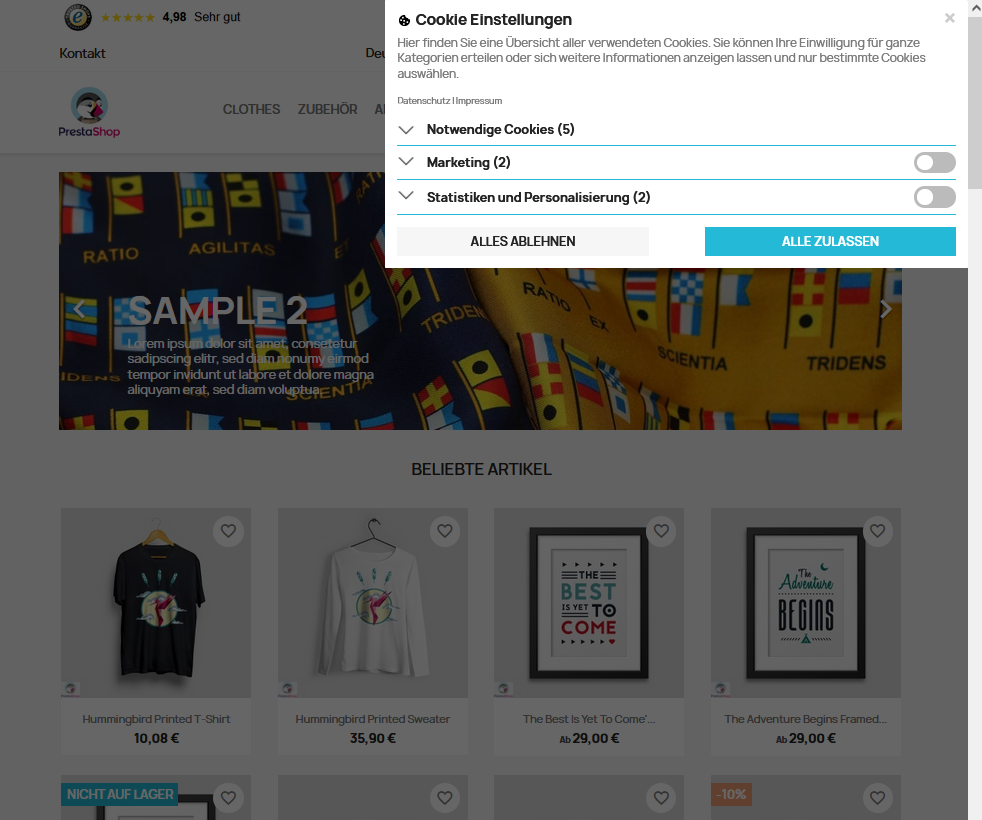
(9)
Banner Gestaltungsmöglichkeiten und deren Auswirkung auf die Optik im Frontoffice
CSS-Einstellungen "Ansicht kompakt"
Erweitertes CSS "Style Einstellungen"
-> erscheint nur, wenn die Kompaktansicht aktiviert ist
(1)-(8) Selbsterklärend anhand der jeweiligen Farbgebung siehe Screenshot
(9) Wenn Sie über Programmierkenntnisse verfügen, können Sie an dieser Stelle Ihr benutzerdefiniertes CSS-Markup einfügen